Heim >Mobiles Tutorial >Android Telefon >Vorgang zum Löschen von Textnachrichten auf dem Lenovo z5s
Vorgang zum Löschen von Textnachrichten auf dem Lenovo z5s
- 王林nach vorne
- 2024-04-11 10:19:201007Durchsuche
PHP-Editor Apple stellt Ihnen den Vorgang zum Löschen von Textnachrichten auf dem Lenovo Z5s ausführlich vor. Ob es darum geht, Speicherplatz freizugeben oder die Privatsphäre zu schützen, das Löschen von Textnachrichten ist ein häufiger Vorgang. Auf dem Z5s-Mobiltelefon können Sie Textnachrichten mit wenigen Handgriffen löschen, um sicherzustellen, dass Ihre Kommunikationsaufzeichnungen sauber und aufgeräumt sind. Als Nächstes lernen wir die einzelnen Schritte kennen!
1. Klicken Sie auf der [Standby-Schnittstelle] auf [SMS].
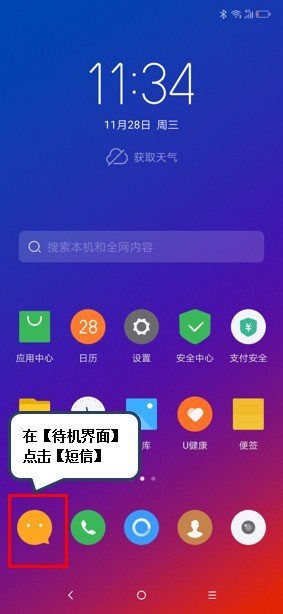
2. Drücken Sie lange auf die Textnachricht, die Sie löschen möchten.
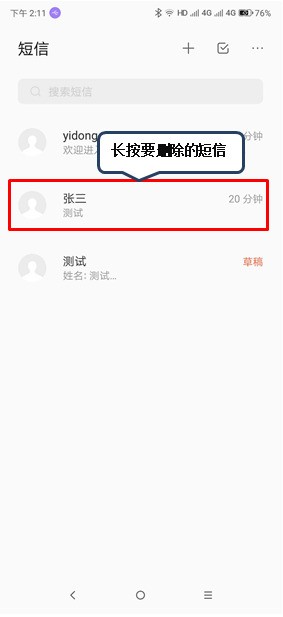
3. Klicken Sie auf [Löschen] und dann im Popup-Fenster auf [Löschen].
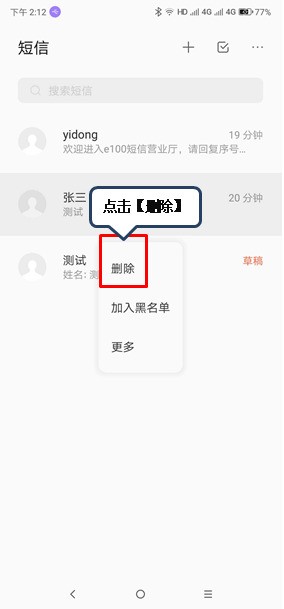
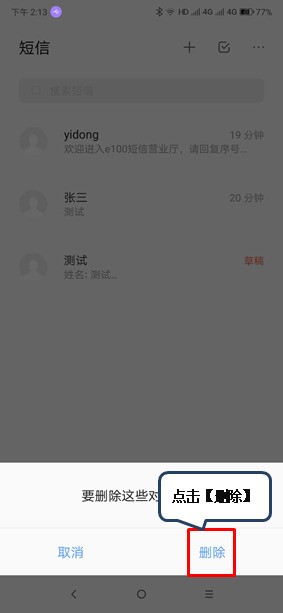
2. Stapellöschung
1. Rufen Sie den Lenovo-Mobiltelefon-Desktop auf und klicken Sie auf das [SMS]-Symbol.
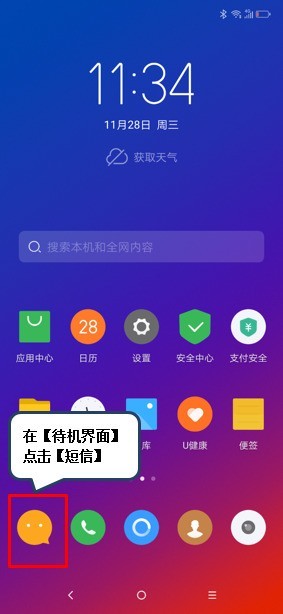
2. Klicken Sie auf das Symbol [...] in der oberen rechten Ecke.
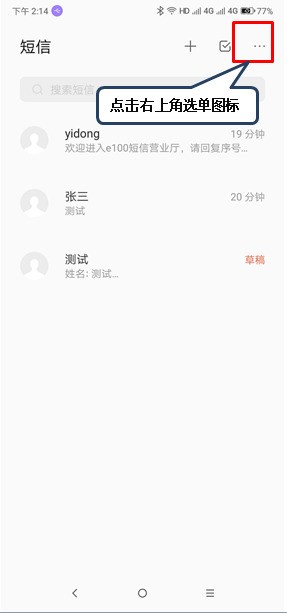
3. Wählen Sie [Stapelbearbeitung].
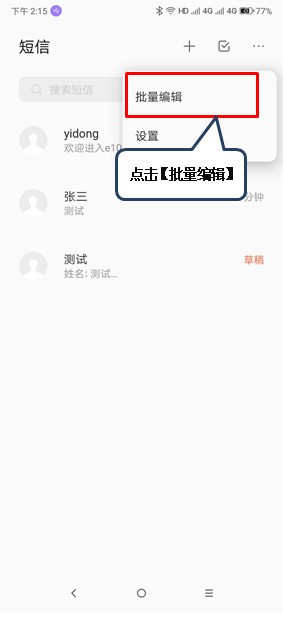
4. Markieren Sie die Textnachrichten, die Sie löschen möchten, und klicken Sie dann auf [Löschen].
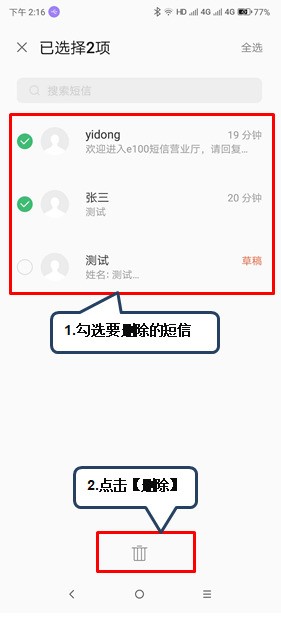
Das obige ist der detaillierte Inhalt vonVorgang zum Löschen von Textnachrichten auf dem Lenovo z5s. Für weitere Informationen folgen Sie bitte anderen verwandten Artikeln auf der PHP chinesischen Website!
In Verbindung stehende Artikel
Mehr sehen- Videobearbeitungs-Tutorial mit Screen Recorder_Einführung in Video Editing Master
- Wie kann ich das Einkommen von Alipay Yu'E Bao überprüfen?
- So lösen Sie das Problem einer zu kleinen Schriftgröße in der Android-Version von Baidu Tieba und aktivieren den Nachtmodus
- Unterstützt die Android-Version von Yidui die Inkognito-Einstellung? So legen Sie den Inkognito-Status fest
- Ein-Klick-Screenshot-Tutorial: So erstellen Sie Screenshots von Honor Magic5Pro

